当人们遇到电脑黑屏只有鼠标 ,以为是电脑中毒了,在那里一阵慌乱,其实也不一定就是中毒,那么怎解决电脑黑屏只有鼠标呢?针对这一的问题,这里有小编整理好的文章。
正所谓,电脑问题千千万,高科技的东西有时候还有它的小脾气,例如电脑黑屏只有鼠标 ,你们遇到过吗?小编就遇到过,不知道怎么解决的朋友,不用烦恼了,现在可以通过小编方案来解决电脑黑屏只有鼠标了。
电脑黑屏只有鼠标图文教程
电脑开机发现黑屏,只有一个鼠标的箭头
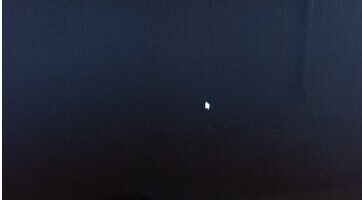
电脑载图1
同时按下shift+alt+delete键,调用任务管理器程序。

电脑载图2
进入任务管理器界面,点击“进程”,在映像找到“explorer.exe”进程。
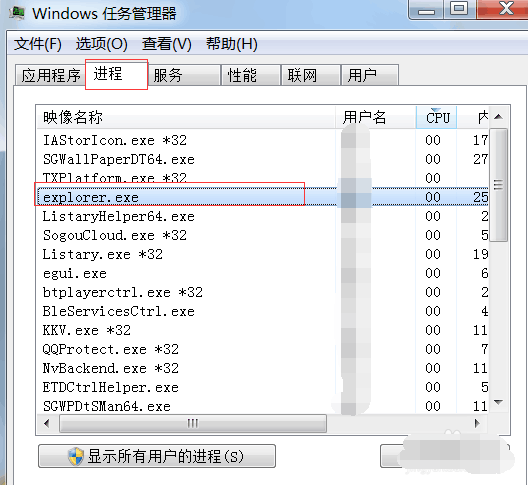
电脑载图3
点击右下角“结束进程”按钮,结束“explorer.exe”进程。
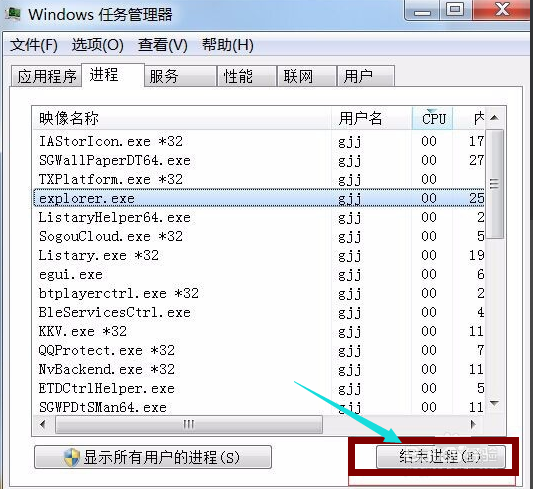
电脑载图4
点击“文件”选项,选择“新建任务”。
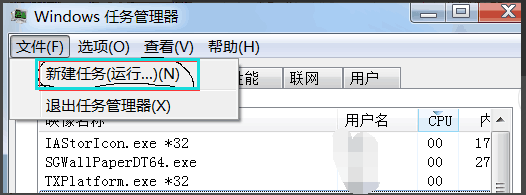
电脑载图5
在弹出的对话框中输入“explorer.exe”,点击确定。
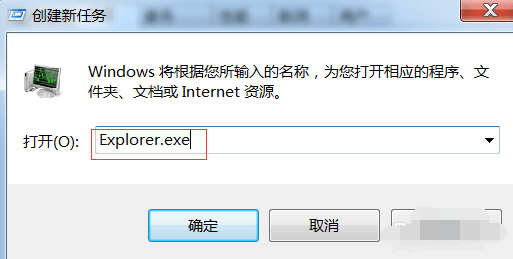
电脑载图6
以上就是电脑黑屏只有鼠标的操作步骤了,如果系统没有其他问题的话,应该可以进去到系统了,对以上有什么疑问的都可以问小编。
Copyright ©2018-2023 www.958358.com 粤ICP备19111771号-7 增值电信业务经营许可证 粤B2-20231006